一键备份系统怎么用,图文详解win7怎样一键备份电脑系统
- 2017-12-23 16:02:17 分类:win7
当网友遇到电脑速度变慢、中毒等问题时候都会选择重装系统,但是这样会造成用户数据会全部丢失的不好影响,为此,我们可以选择还原来解决问题,而还原前我们需要对系统做一个备份,那么怎样备份电脑系统?为此,小编就给大家带来了win7一键备份电脑系统的操作方法。
有重装过系统的用户就有过这样的体验,重装系统时需要多次重启电脑,并且还要进行相关设置,而且,一些软件又的重新安装下载,这样会大大减低了我们的效率,为何不能选择还原来解决棘手的系统问题呢?但是很多的用户不知道怎么去备份系统,为此,小编就为诸位整理了篇win7一键备份电脑系统的图文教程。
一键备份系统怎么用
百度搜索“一键ghost”然后将一键GHOST硬盘版,下载到自己的电脑上进行安装
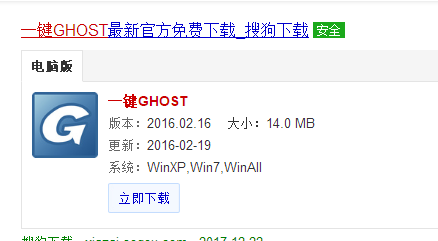
电脑系统示例1
安装后运行一键GHOST硬盘版程序,点击“备份”
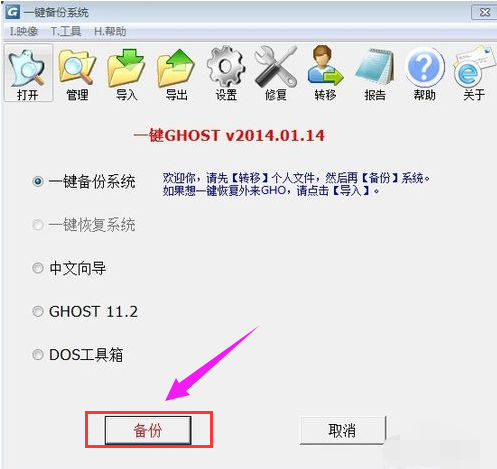
电脑系统示例2
系统会自动重新启动,点击“备份”

一键备份示例3
开始对系统进行备份

win7示例4
以后电脑坏了的时候,我们只需要在电脑开机时,出现两个菜单的时候用鼠标选择第二项一键GHOST,
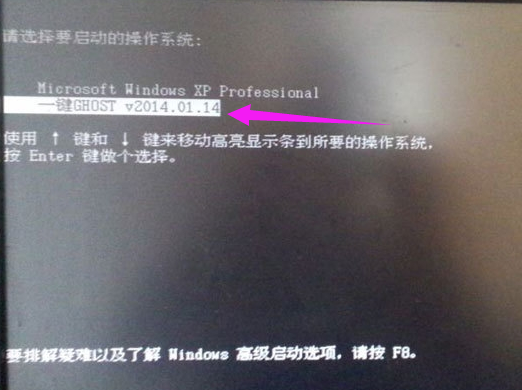
备份系统示例5
进入后耐心等待,出现下面界面时选择恢复即可。

备份系统示例6
以上就是win7一键备份电脑系统的操作方法。